设置excel单元格数字格式的教程
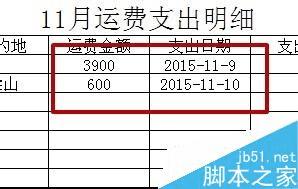
excel设置单元格数字格式方法
1、打开excel,在你需要输入数据的地方,本来输入的是3900,结果变成了一个日期。
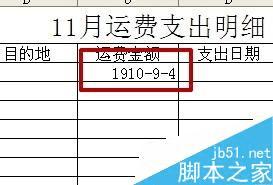
2、鼠标右键点击,在出现的对话框中,选择“设置单元格格式”。
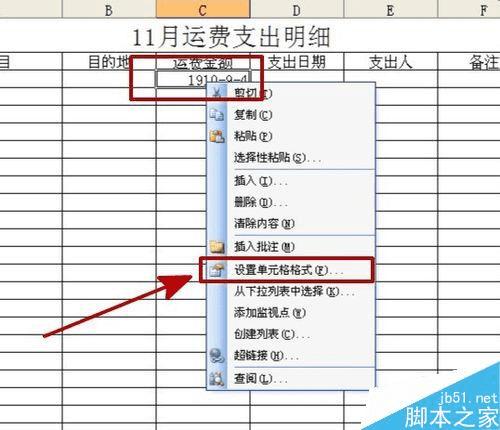
3、点击“数值”。
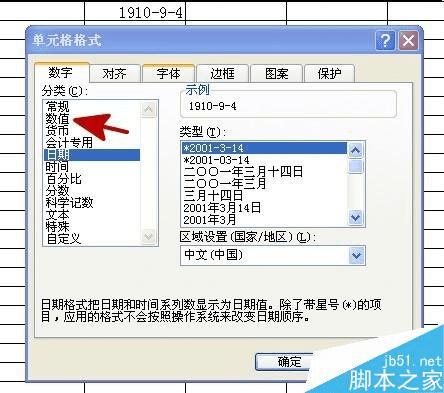
4、左侧小数点位数可以选择,一般选择两位,多输入的数值也会四舍五入,也可以选择一位或者0位,根据自己的情况决定。
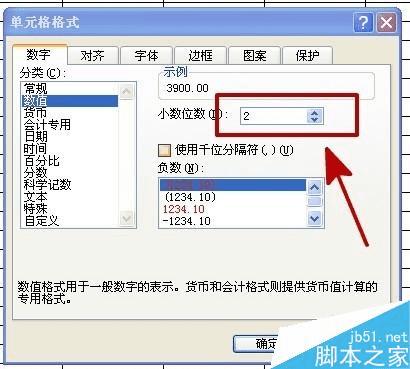
5、点击确定,就成功转化为数值了。
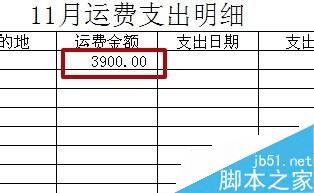
6、如果选择小数点后0位,就是整数,如下图所示。
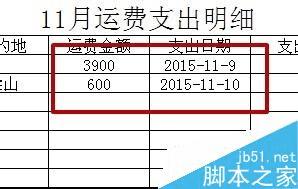
7、步骤三中出现的选项,可以根据自己的需要自由选择,比如百分比,时间,日期,会计专用等等。

8、选择日期,右侧会出现很多日期的表现方式,大家可以自由选择。
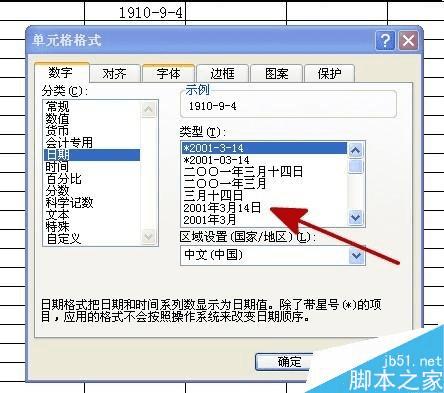
9、可以是2015-11-12,也可以2015年11月12日,如下图所示。单元格格式设置就是这样操作的,希望对大家有帮助。
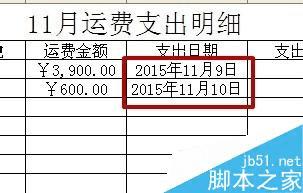
以上就是excel单元格数字格式如何设置方法介绍,操作很简单的,希望能对大家有所帮助!
本文地址:http://www.45fan.com/dnjc/32570.html
